第一步,获取安装文件
sudo apt-get install vnc4server
第二步,修改VNC Password,不能太短
# vncpasswd
Password: ******
Verify:*****
安装gnome
sudo apt-get install gnome-panel gnome-settings-daemon metacity nautilus gnome-terminal
如果安装有失败,在末尾加 --fix-missing,即:sudo apt-get install gnome-panel gnome-settings-daemon metacity nautilus gnome-terminal --fix-missing
第三步,检查防火墙,这个就不详细说明了
第四步,启动VNC server
# vncserver
第五步,通过客户端连接
地址后面加:1
Ubuntu14.04使用VNC无法显示图形界面问题的解决
1.更新软件源
sudo apt-get update
sudo apt-get update
2.安装vnc4server
sudo apt-get install vnc4server
sudo apt-get install vnc4server
3.安装gnome
sudo apt-get install gnome-panel gnome-settings-daemon metacity nautilus gnome-terminal
如果安装有失败,在末尾加 --fix-missing,即:sudo apt-get install gnome-panel gnome-settings-daemon metacity nautilus gnome-terminal --fix-missing
sudo apt-get install gnome-panel gnome-settings-daemon metacity nautilus gnome-terminal
如果安装有失败,在末尾加 --fix-missing,即:sudo apt-get install gnome-panel gnome-settings-daemon metacity nautilus gnome-terminal --fix-missing
4.启动vnc4server,初次启动会让输入两次登陆密码,设置即可
vnc4server
vnc4server
5.关闭vncserver
vncserver -kill :1
vncserver -kill :1
6.下面修改xstartup文件解决远程vnc没有桌面图标的问题
sudo nano ~/.vnc/xstartup
sudo nano ~/.vnc/xstartup
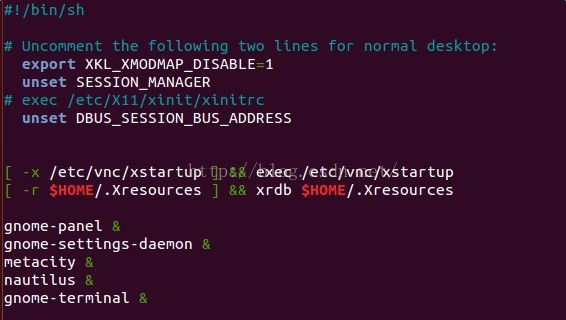
- #!/bin/sh
- # Uncomment the following two lines for normal desktop:
- export XKL_XMODMAP_DISABLE=1
- unset SESSION_MANAGER
- # exec /etc/X11/xinit/xinitrc
- unset DBUS_SESSION_BUS_ADDRESS
- gnome-panel &
- gnmoe-settings-daemon &
- metacity &
- nautilus &
- gnome-terminal &
运行xstartup文件,再重启VNC就可以了。
7.下载windows版本vncviewer登陆ubuntu,下载地址:http://download.csdn.net/download/shaopengf/9457362
注意安装时只要勾选 VNC viewer即可。
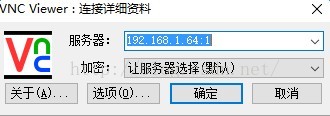
8.登陆后的效果
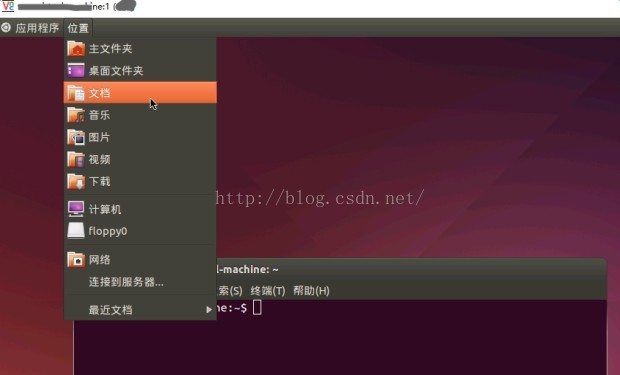






















 690
690

 被折叠的 条评论
为什么被折叠?
被折叠的 条评论
为什么被折叠?








